日记本文档使用教程
1、首先我们在桌面,点击右键,如下图: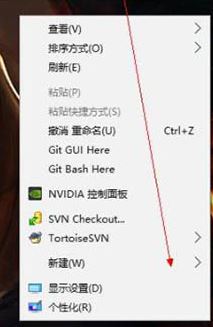
2、接着点选“新建(W)”,如图:
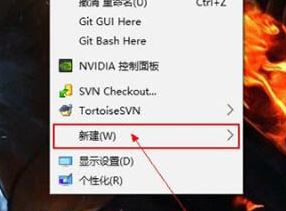
3、然后我们在弹出的右方选择框内,找到日记本文档,并点击“日记本文档”,如下图:
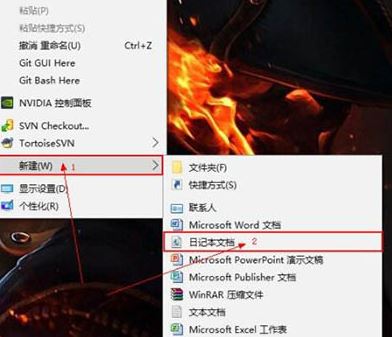
4、当我们创建后桌面上就会出现一个“新建日记本文档”。(新建日记本文档完成)如图:
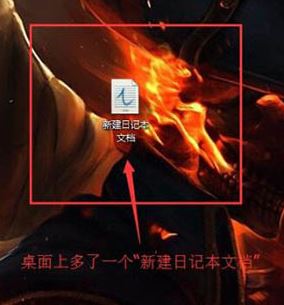
5、点击修改“日记本文档”的文件名称,修改成你喜欢的文件名称。如winwin7:
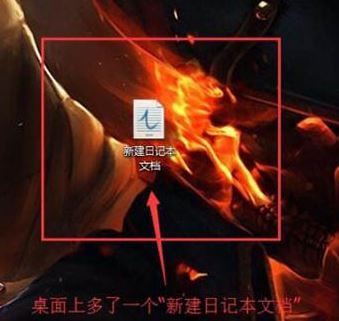
6、最后我打开“日记本文档”开始记日记吧!
以上便是winwin7给大家分享介绍的日记本文档如何使用的详细操作方法!
相关文章:
Win7系统Word文档docx变成写字板打开了怎么解决win7新建文本文档快捷键添加方法